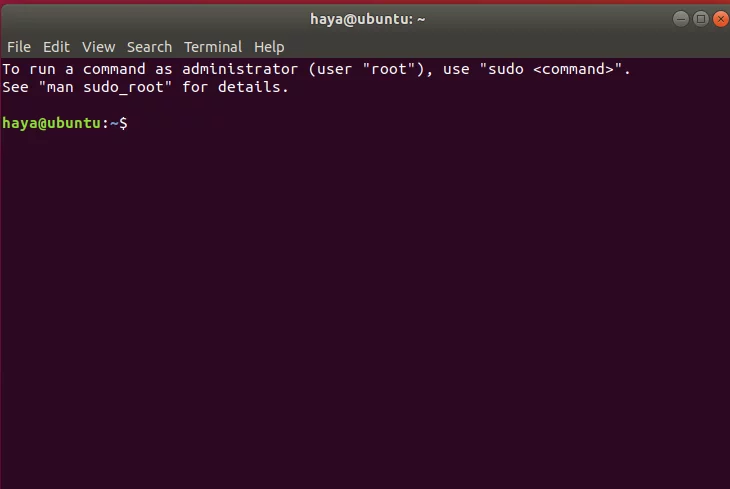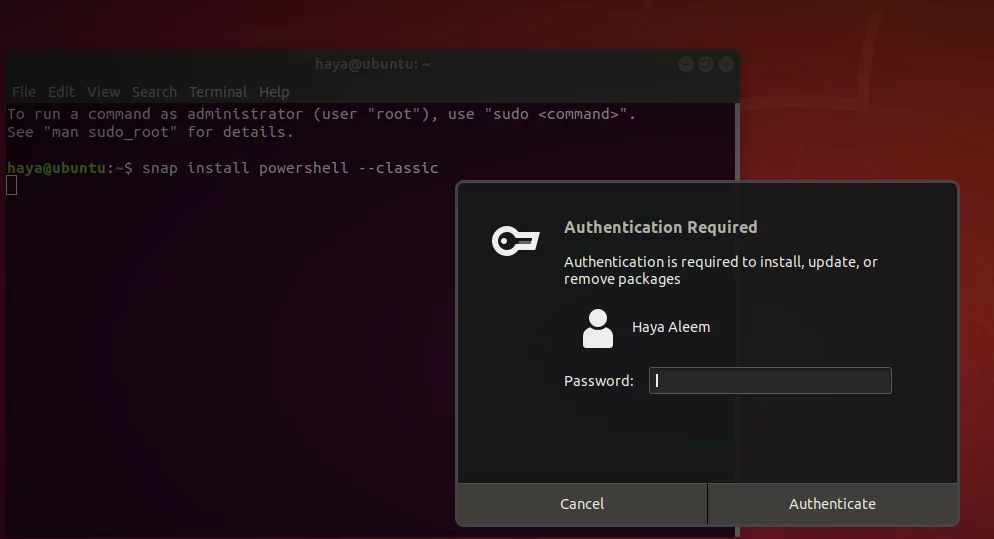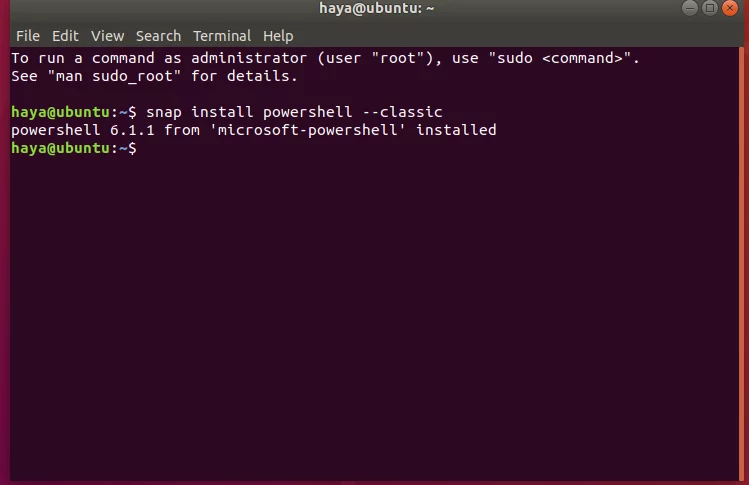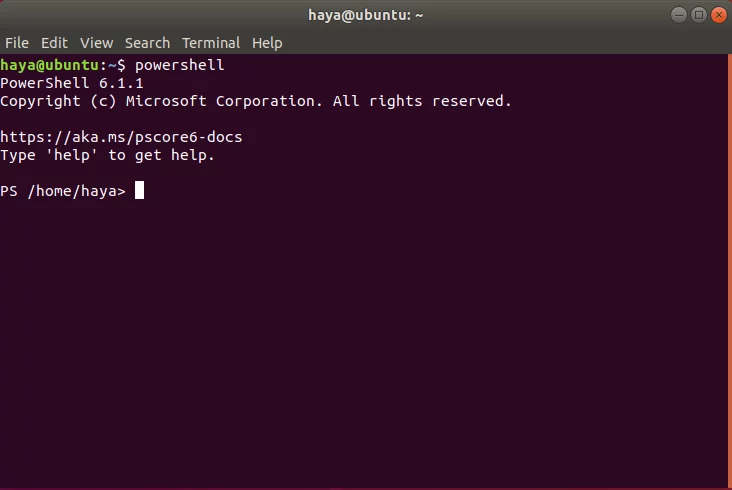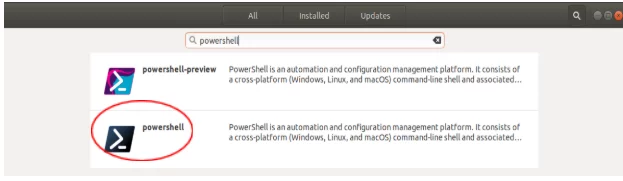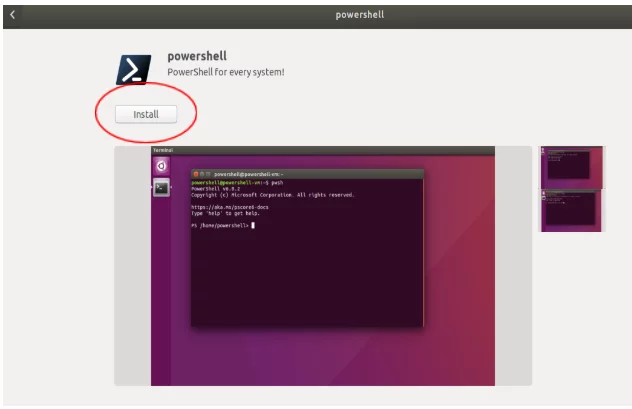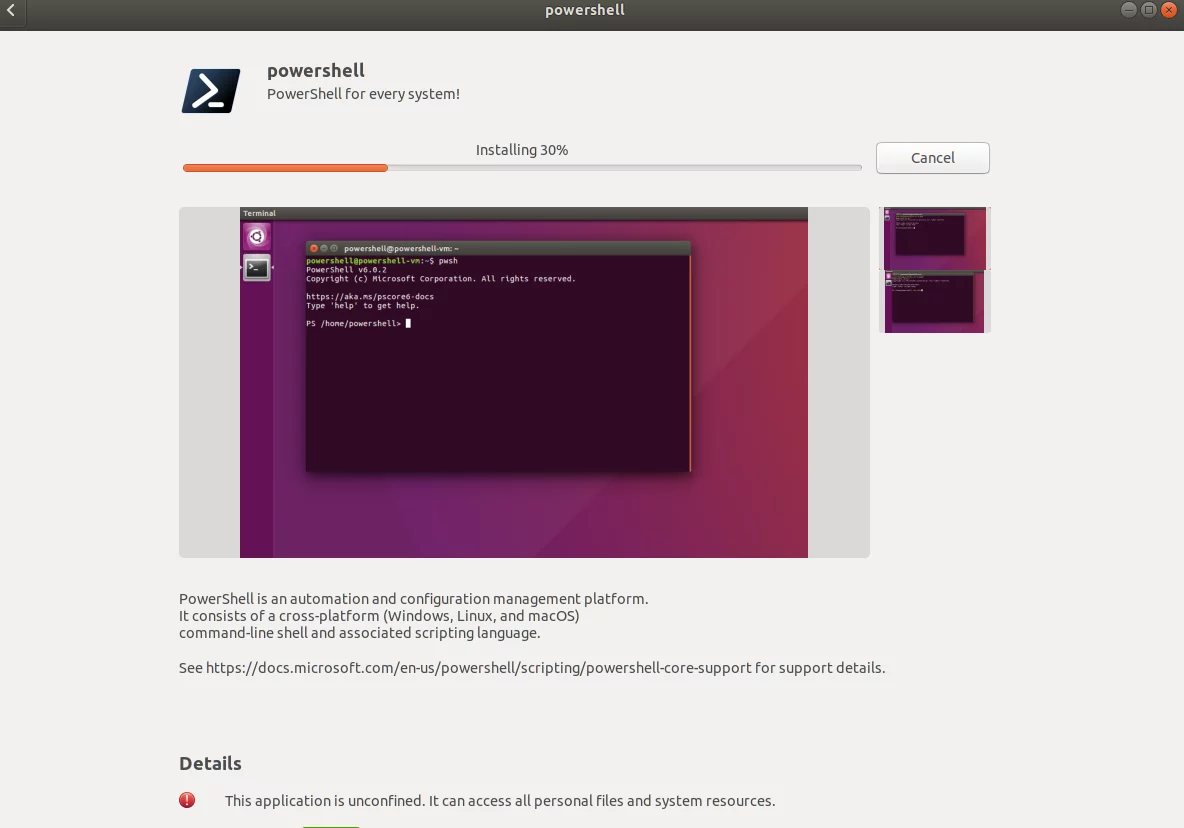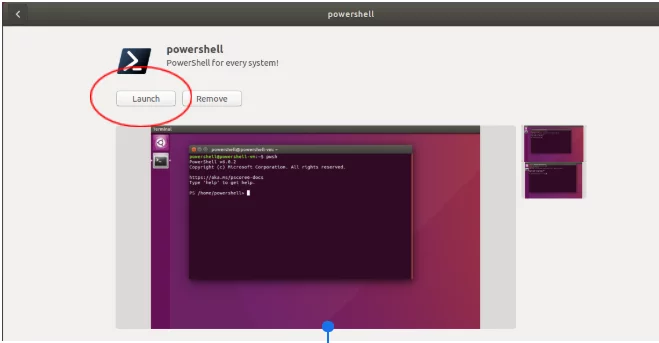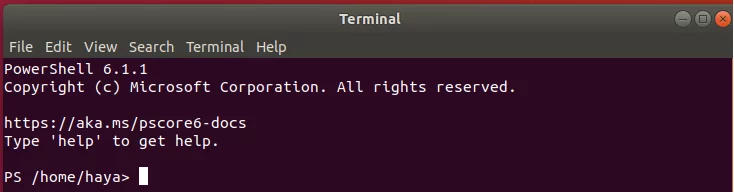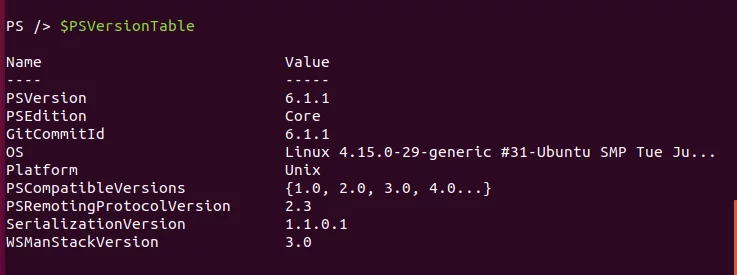如何在 Ubuntu 18.04 LTS 上安装 Microsoft PowerShell 6.1.1
什么是 PowerShell?
Microsoft PowerShell 是一个用于执行命令的 shell 框架,但它主要是为了执行管理任务而开发的,例如
- 重复性工作的自动化
- 配置管理
PowerShell是一个开源、跨平台的项目;它可以安装在 Windows、macOS 和 Linux 上。它包括一个交互式命令行 shell 和一个脚本环境。
Ubuntu 18.04 如何使 PowerShell 的安装变得更容易?
Ubuntu 18.04 通过 snap 包使应用程序的安装变得更加容易。对于那些不熟悉“snap package”这个词的人来说,微软最近推出了适用于 PowerShell 的 snap 包。这一重大进步使 Linux 用户/管理员能够通过本文所述的更少步骤安装和运行最新版本的 PowerShell。
在 Ubuntu 18.04 中安装 PowerShell 的先决条件
在 Ubuntu 18.04 中安装 PowerShell 6.1.1 之前,必须满足以下最低要求
- 2 GHz 双核处理器或更好
- 2 GB 系统内存
- 25 GB 可用硬盘空间
- 互联网
- Ubuntu 18.04 LTS(长期支持)
在 Ubuntu 18.04 LTS 中通过 Snap 安装 PowerShell 6.1.1 的步骤
在 Ubuntu 中安装 PowerShell 有两种方法,即通过终端或通过 Ubuntu 软件应用程序。
通过终端
第 1 步:打开终端控制台
打开终端的最简单方法是同时使用组合键 Ctrl+Alt+T。
步骤 2:使用 Snap 命令安装 PowerShell
在终端控制台中输入 snap package 命令,即“snap install powershell --classic ”,以启动 Ubuntu 中 PowerShell 的安装。
屏幕上出现“需要身份验证”的提示仅出于安全目的。在 Ubuntu 18.04 中启动任何安装之前,默认情况下,系统需要对启动此安装的帐户进行身份验证。
要继续,用户必须输入当前登录帐户的凭据。
第3步:成功安装PowerShell
一旦系统对用户进行身份验证,PowerShell 就会在 Ubuntu 中开始安装。 (通常,此安装需要 1-2 分钟)
用户可以在终端控制台中持续查看安装状态。
安装结束时,将显示已安装的“microsoft-powershell”中的 PowerShell 6.1.1 的状态,如下面的屏幕截图所示。
第 4 步:通过终端启动 PowerShell
成功安装后,就可以启动 PowerShell,这是一个一步式过程。
在终端控制台输入Linux命令“powershell”,立即进入PowerShell终端。
powershell您现在必须处于 PowerShell 提示符中并准备好体验自动化和脚本编写的世界。
通过 Ubuntu 软件
第1步:打开Ubuntu软件
Ubuntu 通过 Ubuntu 软件的桌面应用程序为用户提供了便利。它包含所有可用软件和更新的列表。
- 从 Ubuntu 桌面打开 Ubuntu 软件管理器。
步骤2:在Ubuntu软件中搜索PowerShell
- 在所有软件列表下,通过搜索栏搜索“powershell”。
- 搜索结果必须包含“powershell”软件,如下图所示。
- 单击“powershell”软件并继续步骤3。
步骤 3:通过 Ubuntu 软件安装 PowerShell
- 用户必须能够看到“powershell”软件的详细信息和安装按钮
(仅供参考,如下图所示)
- 单击安装按钮,它将开始安装。
(通过Ubuntu软件安装需要1-2分钟)
- 用户可以在屏幕上连续看到安装状态,并在安装完成后收到通知。
第 4 步:通过 Ubuntu 软件启动 PowerShell
通过 Ubuntu 软件成功安装 PowerShell 6.1.1 后,用户现在可以启动 PowerShell 终端并将其用于 Microsoft PowerShell 为其 Linux 用户提供的多种用途和功能。
- 单击“启动”按钮(供参考,如下图所示)。它将成功带您进入 PowerShell 终端。
通过命令测试 PowerShell 终端
要测试 PowerShell 是否正常工作,用户可以输入一些 Linux 命令,例如:
“$PSVersionTable ”查找已安装的 PowerShell 版本(作为参考,该命令的结果附在下面的屏幕截图中)
PowerShell 赋予用户对系统及其目录的无限权力。执行本文中的上述步骤后,现在您必须准备好通过 Microsoft PowerShell 体验自动化和脚本编写的令人兴奋且高效的世界。